Ноутбук – это незаменимый помощник в современной жизни. Он сопровождает нас повсюду, помогает в работе и развлечениях. Но что делать, если внезапно случается неприятность и вы проливаете молоко на свой ноутбук?
В начале возможно кажется, что все потеряно и ноутбук придется выбросить. Однако, не стоит отчаиваться! Если быстро и правильно реагировать на происшествие, то есть шанс спасти свой устройство. Ниже описаны несколько действий, которые стоит предпринять в случае пролива молока на ноутбук.
Первым делом важно выключить ноутбук. Это поможет избежать короткого замыкания и серьезных повреждений. Если устройство было включено в момент пролива, то незамедлительно нажмите кнопку выключения и держите ее до полной остановки ноутбука. И помните, не стоит нажимать кнопку включения снова, пока вы не будите уверены, что ноутбук полностью сухой.
Как спасти ноутбук, если на него пролили молоко

Пролить молоко на ноутбук может быть настоящей неприятностью, но есть несколько шагов, которые можно предпринять, чтобы спасти его и избежать серьезных повреждений.
1. Выключите ноутбук и отключите его от источника питания. Это очень важно, чтобы предотвратить короткое замыкание и повреждение компонентов.
2. Отсоедините все подключенные устройства и аксессуары. Убедитесь, что ноутбук полностью отключен от внешних устройств, таких как зарядные устройства, мышки, клавиатуры и наушники.
3. Осушите поверхность ноутбука. Подсушите поверхность с помощью бумажных полотенец или ткани, чтобы удалить возможный остаток молока. Не используйте фен или другие нагревательные приборы, чтобы избежать повреждений от высокой температуры.
4. Определите, проникло ли молоко внутрь ноутбука. Если молоко проникло внутрь, вам потребуется помощь профессионала. Не открывайте ноутбук самостоятельно, так как это может привести к дополнительным повреждениям.
5. Сушите ноутбук. Положите ноутбук на тряпку, чтобы любая оставшаяся жидкость могла вытечь. Оставьте его в теплом и сухом месте в течение нескольких дней, чтобы убедиться, что все компоненты полностью высохли.
6. Обратитесь к профессионалам. Если ноутбук не работает после всех предыдущих шагов, обратитесь в сервисный центр или к техническому специалисту, чтобы провести проверку и ремонт.
Помните, что молоко содержит сахар и жиры, которые могут вызвать коррозию и повреждения электронных компонентов. Поэтому, чем быстрее вы примете меры, тем больше шансов сохранить свой ноутбук.
Шаг 1: Отключите ноутбук и удалите аккумулятор

Для этого выключите ноутбук, закройте его крышку и отсоедините его от зарядного устройства. Затем обратите ноутбук и найдите крышку аккумулятора. Откройте крышку и аккуратно извлеките аккумулятор из слота.
Главное правило - не пытайтесь включать ноутбук, пока молоко полностью не будет удалено, чтобы избежать коррозии и других повреждений. Если не уверены в своих навыках, лучше обратиться к специалисту.
Шаг 2: Высушите поверхность ноутбука

После того как молоко пролилось на ноутбук, важно сразу же приступить к процессу высушивания поверхности. Для этого можно использовать мягкую и чистую салфетку или полотенце.
Осторожно протрите весь ноутбук снаружи, удаляя видимую влагу. При этом не надавливайте слишком сильно, чтобы не повредить электронику.
Затем, откройте ноутбук и осторожно высушите также клавиатуру и другие внутренние элементы. Для этого можно использовать воздушный компрессор или фен на слабом режиме.
Важно помнить, что высушивание должно быть проведено тщательно и полностью, чтобы избежать повреждения электронных компонентов ноутбука.
После того как поверхность полностью высохнет, перед включением ноутбука рекомендуется подождать несколько часов, чтобы быть уверенными, что все влага испарилась. Только после этого можно попробовать включить ноутбук и проверить его работоспособность.
Шаг 3: Откройте ноутбук и очистите внутренние части от молока

Внимание: Перед тем как приступить к данному шагу, обязательно выключите ноутбук и отсоедините его от источника питания.
Чтобы избежать повреждения компонентов ноутбука, очистка его внутренних частей должна быть выполнена тщательно и аккуратно. В противном случае, вы можете повредить электронные детали и лишиться гарантии настройки. Процедура очистки, как правило, занимает некоторое время, поэтому будьте терпеливы и внимательны.
Шаг 3.1: Отверните все винты, которые держат крышку ноутбука. После этого аккуратно снимите крышку и отложите ее в безопасное место.
Шаг 3.2: Осмотрите внутренние части ноутбука на предмет залива молока. Если вы заметили попадание молока на какие-либо компоненты, не включайте ноутбук! Это может вызвать короткое замыкание и серьезные повреждения системы.
Шаг 3.3: Если молоко не попало на компоненты, используйте чистую, мягкую и влажную тряпку или губку, чтобы аккуратно протереть внутренние части ноутбука. Будьте осторожны, не нажимайте сильно на компоненты, чтобы не повредить их.
Шаг 3.4: Дайте ноутбуку просохнуть полностью, прежде чем снова включать его. Части могут сохранять влагу внутри, поэтому рекомендуется подождать несколько часов или даже дней, чтобы быть уверенным, что все полностью высохло.
После того, как внутренние части ноутбука будут тщательно очищены от молока и полностью высохнут, вы можете переходить к следующему шагу по восстановлению ноутбука после залития молоком.
Шаг 4: Протрите разъемы и контакты спиртом

После того как вы высушили ноутбук и удалось удалить возможные следы молока, необходимо осуществить очищение разъемов и контактов. В ветви разъемов, таких как USB, HDMI или питания, могут остаться микроскопические капли молока или загрязнения. Это может повлечь за собой нестабильную работу устройства или даже короткое замыкание.
Для очистки разъемов и контактов рекомендуется использовать спиртовой раствор или изопропиловый спирт. Наполните небольшую емкость спиртом и немного смочите ватный шарик или мягкую щетку. Осторожно протрите разъемы и контакты, удаляя возможные загрязнения.
Важно помнить, что при работе с электронными устройствами необходимо соблюдать осторожность и не перенасыщать их спиртом. Убедитесь, что ватный шарик или щетка не перегружены спиртом, чтобы избежать попадания жидкости внутрь ноутбука.
После протирки разъемов и контактов дайте им высохнуть в течение нескольких минут. Если есть сомнения в чистоте и целостности разъемов, рекомендуется обратиться к специалистам для более тщательной проверки и ремонта.
Шаг 5: Дайте ноутбуку высохнуть и соберите его обратно

После того как вы закончили очищать ноутбук от молока и провели все необходимые меры предосторожности, вам необходимо дать ему время полностью высохнуть перед тем, как собирать его обратно. Это важно, так как влага может проникнуть в электронные компоненты и вызвать короткое замыкание.
Для этого рекомендуется оставить ноутбук в открытом состоянии на протяжении нескольких дней, чтобы влага испарилась. Вы можете использовать сушильный аппарат или вентилятор, чтобы ускорить процесс высыхания, но убедитесь, что ноутбук не нагревается слишком сильно.
После того, как ноутбук полностью высохнет, вы можете собрать его обратно. Восстановите все разъемы и заверните винты на место. Убедитесь, что корпус надежно зафиксирован, и ноутбук готов к работе.
Однако, важно понимать, что после контакта с жидкостью, внутренние компоненты могут быть повреждены, даже если ноутбук успешно включается. Если вы столкнетесь с какими-либо проблемами, такими как неправильная работа клавиатуры или неустойчивая работа системы, рекомендуется обратиться к специалисту для диагностики и ремонта.
Шаг 6: Проверьте работу ноутбука
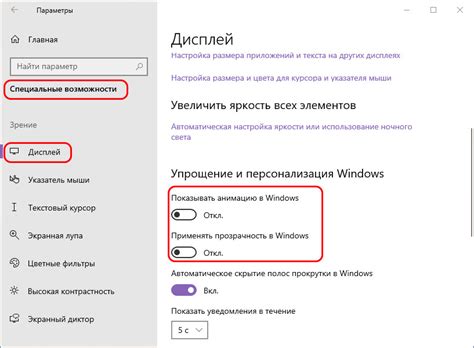
После того как вы осушили ноутбук и оставили его на сушку в течение нескольких дней, можно приступить к проверке его работоспособности. Этот шаг очень важен, поскольку он позволит определить, вызвало ли пролитое молоко непоправимые повреждения во внутренних компонентах.
Перед включением ноутбука следует убедиться, что все части и разъемы, в которые возможно попало молоко, полностью высохли. При наличии мокрости или следов влаги ноутбука следует не включать - это может привести к короткому замыканию и серьезным повреждениям. Если вы не уверены, что все компоненты полностью высохли, рекомендуется обратиться к специалистам по ремонту компьютеров.
Если вы уверены в том, что ноутбук полностью высох и готов к использованию, можно его включить. Внимательно следите за его работой и обратите внимание на следующие аспекты:
Работа внешних устройств: Проверьте работу клавиатуры, тачпада, USB-портов и других периферийных устройств. Убедитесь, что они функционируют нормально и отзываются на ваши команды. | Экран и изображение: Убедитесь, что изображение на экране ноутбука яркое и четкое без мерцания или искажений. Если вы замечаете какие-либо артефакты или проблемы с отображением, возможно, пролитое молоко повредило матрицу или другие компоненты, и вам следует обратиться к специалистам. |
Работа звуковых устройств: Проверьте воспроизведение звука через динамики или наушники. Убедитесь, что звук четкий и громкий без искажений или шумов. Если есть проблемы со звуком, возможно, внутренние компоненты пострадали от пролитого молока. | Работа батареи: Проверьте, как работает батарея ноутбука. Убедитесь, что она держит заряд и работает в течение приемлемого времени без подключения к сети. Если батарея не работает должным образом, возможно, ее основные компоненты повреждены из-за пролитого молока. |
Если все основные компоненты ноутбука работают нормально и нет видимых проблем, значит, вы успешно справились с последствиями пролитого молока. Однако, имейте в виду, что некоторые повреждения могут стать заметными только со временем, поэтому регулярно проверяйте работу ноутбука и обратитесь за помощью к специалистам, если вы замечаете какие-либо новые проблемы или неисправности.
Шаг 7: Примите меры, чтобы избежать повторной поломки ноутбука

1. Постарайтесь быть осторожными при использовании ноутбука.
Повторные случаи поломки ноутбука могут быть легко предотвращены, если принять некоторые меры предосторожности. Будьте внимательны и аккуратны, чтобы не повторить ошибку. Убедитесь, что вы не пьете или едите рядом с ноутбуком, чтобы избежать проливания жидкостей.
2. Используйте защитную пленку или клавиатурный чехол.
Защитная пленка или клавиатурный чехол может помочь защитить клавиши и поверхность ноутбука от попадания жидкостей. Это может быть полезно, особенно если вы часто работаете со своим ноутбуком в местах, где есть риск пролить что-то на клавиатуру.
3. Регулярно чистите свой ноутбук.
Сделайте привычку регулярно очищать свой ноутбук, чтобы избежать скопления пыли и других загрязнений, которые могут привести к поломке. Используйте мягкую ткань или специальные средства для чистки, чтобы не повредить поверхность ноутбука.
4. Не снимайте крышку ноутбука самостоятельно.
Если у вас возникли проблемы с ноутбуком, обратитесь за помощью к специалисту. Попытка самостоятельно снять крышку может повредить внутренние компоненты и привести к дополнительным поломкам.
5. Сохраняйте ноутбук в безопасном месте.
Для предотвращения повторных поломок ноутбук должен храниться в безопасном месте, где он будет защищен от падений, ударов и других повреждений. Избегайте детей и животных, которые могут случайно повредить ноутбук.
Следуя этим рекомендациям, вы сможете избежать повторной поломки ноутбука и продлить его срок службы.